안녕하세요.
블로그 운영자입니다.^^ 로거™의 새로운 기능이 추가되었습니다.
파라미터 분석의 손쉬운 설정을 위해 ‘동적 페이지 설정’ 기능을 추가했습니다. 새로운 기능으로 더욱 향상된 로거™를 사용하기 바랍니다.
설정 : 리포트 설정 > 컨텐츠 > 동적 페이지 설정
리포트 : 분석 리포트 > 컨텐츠 > 페이지 > 인기있는 페이지
동적 페이지란?
일반적으로 페이지명은 같지만 변수에 따라 다른 페이지가 보여지는 페이지를 말합니다. 기존 로거에서는 ‘파라미터 분석’과 동일합니다. 아래 예시를 보면 더욱 쉽게 이해할 수 있을 것입니다.
예시) 로거 Q&A게시판 입니다. 한 게시물의 URL을 살펴보면,
http://www.logger.co.kr/support_FR/qna_vw.tsp?id=2697&catCode=4&start=0 |
‘qna_vw.tsp’ 라는 페이지 URL 뒤에 빨간색의 id, catCode, start는 변수명이고 파란색의 2697, 4, 0은 각 변수명에 대한 변수값입니다. 한 개의 변수명에는 여러 개의 변수값을 부여할 수 있습니다. 즉 ‘qna_vw.tsp’라는 특정 페이지를 변수변경을 통해 여러개의 페이지를 표현하는 방식입니다.
위 URL은 Q&A게시판의 2697번째 게시글을 의미합니다. 따라서 1~2696번까지의 변수값이 존재하고 그 이상의 변수값도 존재할 수 있습니다.
이와 같이 동적페이지 분석은 일반적으로 쇼핑몰 상품 상세 페이지, 이벤트 페이지, 게시판 등에서 다양한 곳에서 쓰이고 있습니다.
로거는 이러한 동적페이지 분석 기능을 강화하여 설정 화면을 개선하였습니다.
기존 ‘파라미터 분석 리포트’를 통해 별도로 분석하던 방법을 ‘동적페이지 설정’을 통해 인기있는 페이지, 인기있는 디렉토리/메뉴 리포트 등 일반 리포트에서 함께 확인 할 수 있습니다.
■ 동적페이지 설정방법
▶ 동적페이지 생성
설정 : 리포트 설정 > 컨텐츠 > 동적 페이지 설정 > 동적페이지 추가

1. 분석하고자 하는 서비스를 선택합니다.
2. 분석할 동적 페이지 URL을 입력합니다. * 분석할 페이지의 전체URL을 입력합니다.
ex) http://www.logger.co.kr/support_FR/qna_vw.tsp?id=2697&catCode=4&start=0
3. 저장 버튼을 클릭하면 동적 페이지 설정이 완료됩니다.
▶ 목록화면
설정 : 리포트 설정 > 컨텐츠 > 동적 페이지 설정 > 리스트
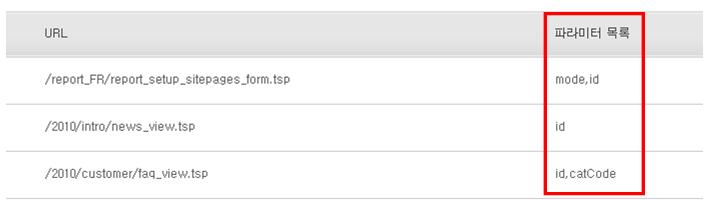
자동으로 분류된 파라미터 변수들을 확인할 수 있습니다.
■ 리포트 확인
예시) 리포트 : 분석 리포트 > 컨텐츠 > 페이지 > 인기있는 페이지
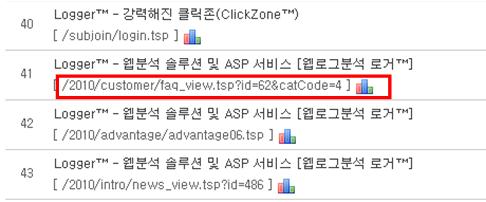
‘인기있는 페이지’에서 해당 페이지를 확인할 수 있습니다.
저희 로거™는 고객님께 더욱 좋은 제품과 서비스를 제공하기 위해 노력하고 있습니다.
감사합니다.